Jenkinsで文字化け対策
今回は文字化け対策をやります。ソース・ファイルに全角文字が含まれている場合、文字化けしてコンパイルエラーになることがあります。その対策をやります。
文字コードの確認
Jenkinsの文字コードを確認するにはJenkinsのホーム画面から「Jenkinsの管理」を選択し、「システム情報」を選択します。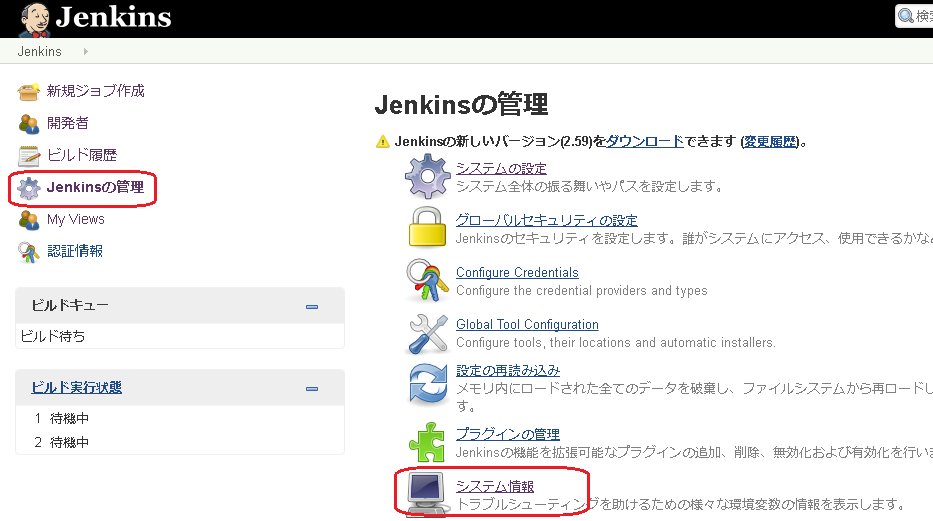
システムプロパティの一覧が表示されるので、「file.encoding」と「sun.jnu.encoding」を確認します。
下記の例では両方「MS932」になっています。
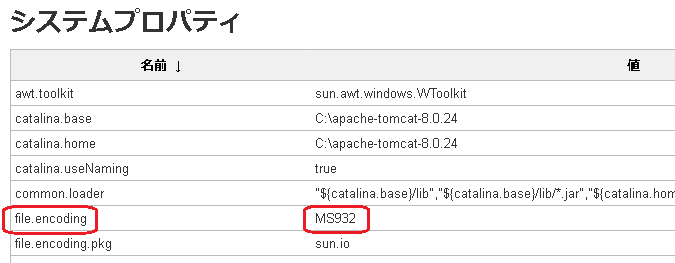

この状態でJavaのソースコードがUTF-8の場合、文字化けしてコンパイルエラーが発生する場合があります。
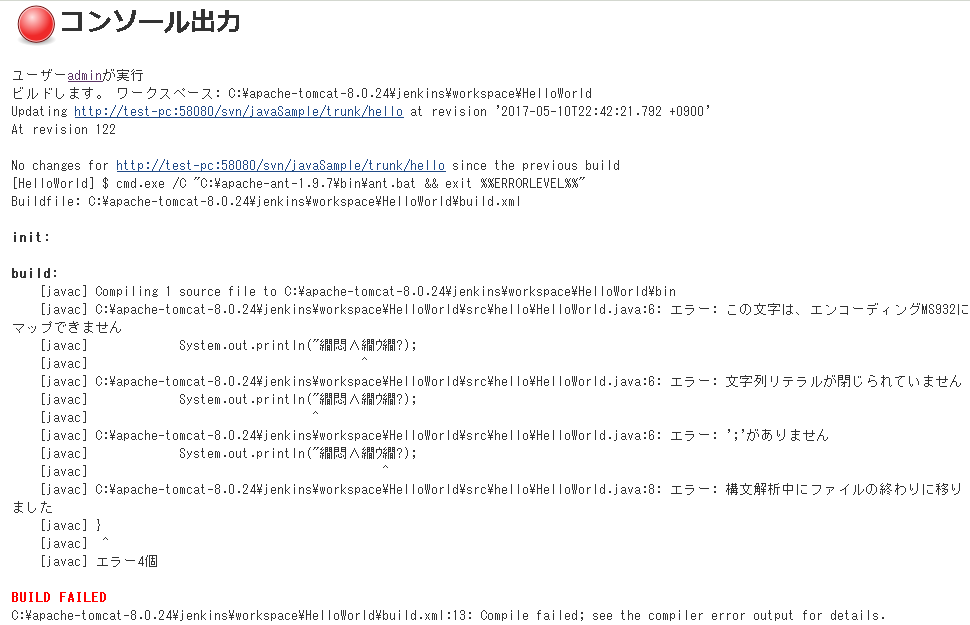
文字コードの設定
Jenkinsの文字コード変更する場合、環境変数に以下を追加します。変数:JAVA_TOOL_OPTIONS
値:-Dfile.encoding=UTF-8 -Dsun.jnu.encoding=UTF-8
手順ですが、エクスプローラを起動し、「PC」を右クリックして「プロパティ」を選択します。
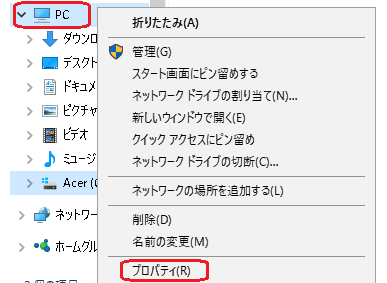
表示された画面で「システムの詳細設定」を選択します。

表示されたダイアログで「環境変数」ボタンを押します。
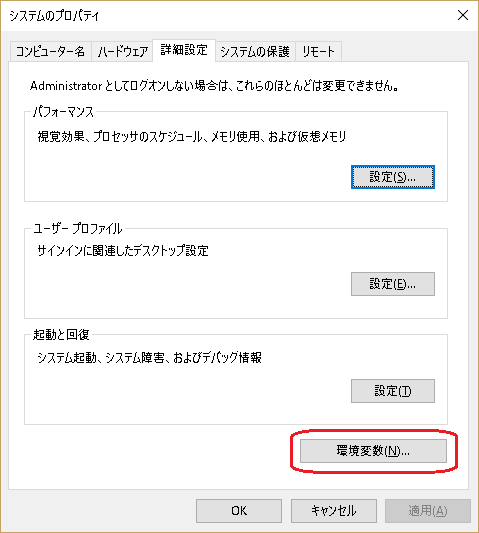
システム環境変数で「新規」ボタンを押します。
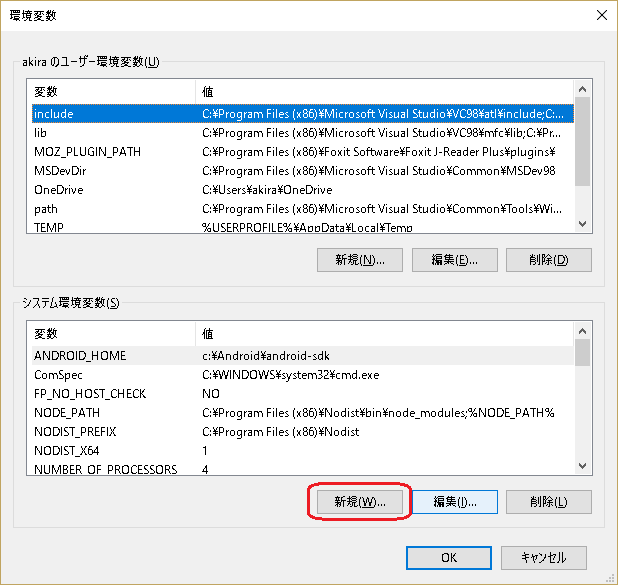
表示されたダイアログで以下を入力します。
変数名:JAVA_TOOL_OPTIONS
変数値:-Dfile.encoding=UTF-8 -Dsun.jnu.encoding=UTF-8
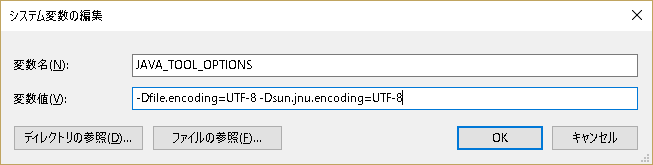
正しく入力されたことを確認します。

Jenkins(Tomcat)を再起動し、システムプロパティを確認すると文字コードがUTF-8になっていることが確認できます。
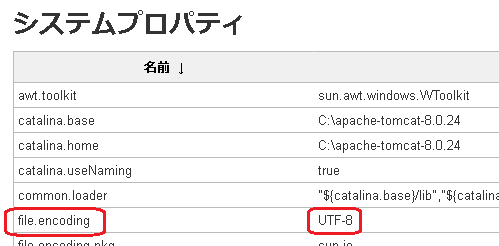

ビルドを実行するとコンパイルが正常に動作するようになります。JAVA_TOOL_OPTIONSも確認できます。
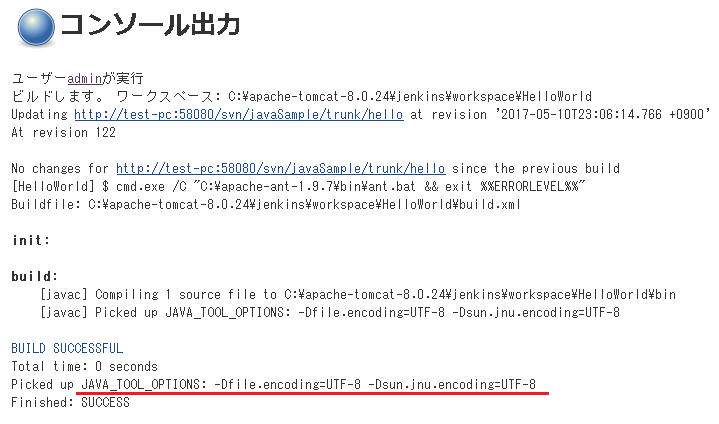
ページのトップへ戻る